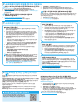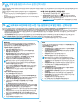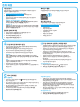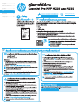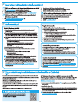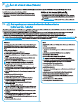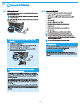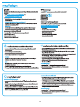HP LaserJet Pro MFP M225, M226 - Getting Started Guide
13
프린터에는 파일을 스캔한 후 이메일 첨부 파일로 보내거나 네트워크에 있는 폴더에 저장하는 스캔하여 이메일로 전송 및 스캔 후 네트워크 폴더로 전송 기능이 포함되어
있습니다. 프린터가 유선 또는 무선 네트워크에 연결되어 있어야 합니다. 이러한 옵션을 구성하려면 먼저 다음과 같은 정보를 얻으십시오.
• 스캔하여 이메일로 전송 기능의 경우 SMTP 서버 이름, SMTP 포트 번호, 인증 정보를 얻으십시오. 이 정보는 이메일/인터넷 서비스 공급자 또는 시스템 관리자에게
문의하십시오. SMTP 서버 이름과 포트 이름은 일반적으로 인터넷 검색으로 쉽게 찾을 수 있습니다. 예를 들어, “gmail smtp 서버 이름” 또는 “yahoo smtp 서버
이름” 등의 용어를 검색하십시오.
• 스캔 후 네트워크 폴더로 전송 기능의 경우 적절한 권한이 있는 공유 네트워크 폴더를 설정하고 네트워크에 있는 해당 폴더의 경로를 알고 있는지 확인합니다.
참고: 스캔하여 이메일로 전송 및 스캔 후 네트워크 폴더로 전송을 설정하는 방법에 대한 자세한 내용은 사용 설명서를 참조하거나
www.hp.com/support/colorljMFPM225 또는 www.hp.com/support/colorljMFPM226에서 “스캔하여 이메일로 전송” 또는 “스캔 후 네트워크
폴더로 전송” 키워드를 사용하여 검색하십시오.
Windows
일부 HP 제품은 소프트웨어 CD를 사용한 드라이버 설치를 포함합니다.
이러한 설치 끝부분에 스캔하여 이메일로 전송 설정 옵션이 있습니다. 이
설정 마법사는 기본 구성에 대한 옵션을 포함하고 있습니다.
스캔하여 이메일로 전송 설정 마법사
1. 시작, 프로그램을 차례로 클릭합니다.
2. HP를 클릭하고 제품 이름을 누른 다음 스캔하여 이메일로 전송
마법사를 차례로 클릭합니다.
3. 발신 메일 프로필 대화 상자에서 새로 만들기 버튼을 클릭합니다.
스캔하여 이메일로 전송 설정 대화 상자가 열립니다.
4. 1. 시작 페이지에 이메일 주소 및 표시 이름을 입력하고 다음을
클릭합니다. 보안 PIN을 만드는 것은 선택 사항입니다.
5. 2. 인증 페이지에 SMTP 서버 및 포트 번호를 입력합니다.
참고: 대부분의 경우 기본 포트 번호를 변경할 필요가 없습니다.
6. Google™ Gmail 메일 서비스를 사용하는 경우에는 항상 보안 연결
(SSL/TLS) 사용 확인란을 클릭합니다.
7. SMTP 서버에서 이메일을 보내기 위한 인증을 요청하는 경우 이메일
로그인 인증 확인란을 선택한 후 사용자 ID 및 암호를 입력합니다.
다음을 클릭합니다.
8. 4. 마침 페이지에서 모든 설정이 올바른지 확인하고 마침을
클릭합니다.
스캔 후 네트워크 폴더로 전송 설정 마법사
1. 시작, 프로그램을 차례로 클릭합니다.
2. HP를 클릭하고 제품 이름을 누른 다음 스캔 후 네트워크 폴더로 전송
마법사를 차례로 클릭합니다.
3. 네트워크 폴더 프로필 대화 상자에서 새로 만들기 버튼을 클릭합니다.
스캔 후 네트워크 폴더로 전송 설정 대화 상자가 열립니다.
4. 1. 시작 페이지에 표시 이름 및 대상 폴더를 입력한 후 다음을
클릭합니다.
팁: 찾아보기 버튼을 클릭하여 폴더를 찾습니다.
5. 컴퓨터 바탕화면에 네트워크 폴더에 대한 바로 가기를 만들려면 바탕
화면에 네트워크 폴더의 바로 가기 만들기 확인란을 선택하고 다음을
클릭합니다. 보안 PIN을 만드는 것은 선택 사항입니다.
6. 2. 인증 페이지에 Windows® 사용자 이름 및 암호를 입력하고 다음을
클릭합니다.
7. 3. 구성 페이지에서 기본 스캔 설정이 올바른지 확인하고 파일 이름
접두사 필드에 파일 이름 접두사를 입력한 후 다음을 클릭합니다
8. 4. 마침 페이지에서 모든 설정이 올바른지 확인하고 저장 및 테스트를
클릭합니다.
9. 구성을 마치려면 마침을 클릭합니다.
OS X
Dock에서 HP Utility를 클릭하여 HP Utility를 열거나 이동 메뉴를 클릭한
다음 HP Utility를 두 번 클릭합니다.
스캔하여 이메일로 전송
1. 시스템 탭을 클릭한 다음 관리 링크를 클릭하고 스캔하여 이메일로
전송 옵션을 켜짐으로 설정합니다.
2. 스캔 탭을 클릭하고 발신 이메일 프로필 링크를 클릭한 다음 새로
만들기 버튼을 클릭합니다.
3. 이메일 주소 영역에서 필수 필드를 입력합니다.
4. SMTP 서버 설정 영역에서 필수 필드를 입력합니다.
참고: 대부분의 경우 기본 포트 번호를 변경할 필요가 없습니다.
5. SMTP 서버에서 이메일을 보내기 위한 인증을 요청하는 경우 SMTP
인증 영역에 필수 필드를 입력합니다. 보안 PIN을 만드는 것은 선택
사항입니다.
6. 이메일 메시지의 기본 설정 영역에 이메일 환경 설정을 구성합니다.
7. 모든 정보를 검토한 다음 저장 및 테스트를 클릭합니다.
스캔 후 네트워크 폴더로 전송
1. 시스템 탭을 클릭한 다음 관리 링크를 클릭하고 스캔 후 네트워크
폴더로 전송 옵션을 켜짐으로 설정합니다.
2. 스캔 탭을 클릭하고 네트워크 폴더 설정 링크가 강조 표시되었는지
확인합니다.
3. 네트워크 폴더 구성 페이지에서 새로 만들기 버튼을 클릭합니다.
4. 네트워크 폴더 구성 영역에서 필수 필드를 입력합니다. 보안 PIN을
만드는 것은 선택 사항입니다.
5. 스캔 설정 영역에서 필수 필드를 입력합니다.
6. 모든 정보를 검토한 다음 저장 및 테스트를 클릭합니다.
이메일을 통한 HP ePrint를 사용하려면 프린터가 다음 요구 사항을 충족해야
합니다.
• 프린터가 유선 또는 무선 네트워크에 연결되어 있고 인터넷에 접속되어야
합니다.
• 프린터에 HP 웹 서비스가 활성화되어 있어야 하며, HP Connected에 프린터가
등록되어 있어야 합니다.
HP 웹 서비스 활성화(무선 모델만 해당)
1. 프린터 제어판의 홈 화면에서 웹 서비스 버튼을 누릅니다.
2. 웹 서비스 활성화 버튼을 누릅니다. 프린터에서 웹 서비스가 활성화되고
정보 페이지가 인쇄됩니다. 정보 페이지에는 HP 프린터를 HP Connected에
등록하는 데 사용되는 프린터 코드가 있습니다.
3. www.hpconnected.com으로 이동하여 HP ePrint 계정을 만들고 설정 과정을
완료합니다.
이메일을 통한 HP ePrint를 사용하면 장치가 동일한 네트워크 상에 없어도 이메일을 사용할 수 있는 모든 장치에서 프린터의 이메일 주소로 문서를 첨부 파일로 전송하여
인쇄할 수 있습니다.
10.
네트워크 프린트에 대한 스캔 기능 설정(무선 모델만 해당 - 선택 사항)
9.
이메일을 통한 HP ePrint 설정(선택 사항)